
 it
it  English
English  Español
Español  中國人
中國人  Tiếng Việt
Tiếng Việt  Deutsch
Deutsch  Українська
Українська  Português
Português  Français
Français  भारतीय
भारतीय  Türkçe
Türkçe  한국인
한국인  Gaeilge
Gaeilge  اردو
اردو  Indonesia
Indonesia  Polski
Polski Una delle caratteristiche che Clash per Windows vanta è la possibilità di impostare connessioni anonime abilitando l'uso di più proxy che consentono agli utenti di aggirare i blocchi geografici. Gli utenti possono cambiare e regolare senza sforzo diversi server proxy utilizzando i file di configurazione di Clash. Questa caratteristica aumenta la gamma di possibilità di utilizzo di Clash per Windows, ad esempio per lo sviluppo di software, la gestione di più account su diverse applicazioni e la riproduzione di giochi con blocco geografico. Inoltre, lo strumento include diverse funzioni che aprono una moltitudine di altri casi d'uso per attività personali e lavorative quotidiane.
I paragrafi seguenti illustrano i diversi passaggi necessari per configurare un proxy in Clash per Windows. Per una comprensione più approfondita del processo, verranno fornite anche delle schermate aggiuntive.
Una volta entrati nell'applicazione Clash, navigare nella cartella "Generale". In questa finestra, attivare la casella "Proxy di sistema"; è importante notare che Clash per Windows proxificherà l'intero traffico del sistema mentre questa funzione è attivata.
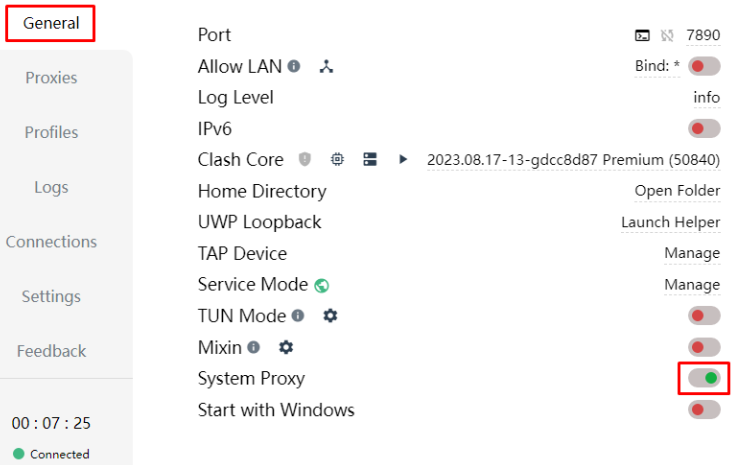
A questo punto, passare alla scheda "Profili", individuare il profilo predefinito e modificarlo facendo clic con il pulsante destro del mouse e selezionando "Modifica" dalle opzioni presentate.

La finestra di configurazione aperta vi chiederà di riempire diverse righe con le informazioni sul vostro server proxy. Procedere con la compilazione dei campi designati in Clash utilizzando i dati forniti dal provider del proxy. Assicuratevi che non ci siano errori di battitura.
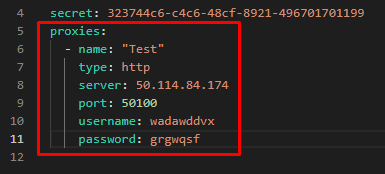
Premere l'icona del "floppy disk" nell'angolo in basso a destra dello schermo per terminare la modifica del file di configurazione.
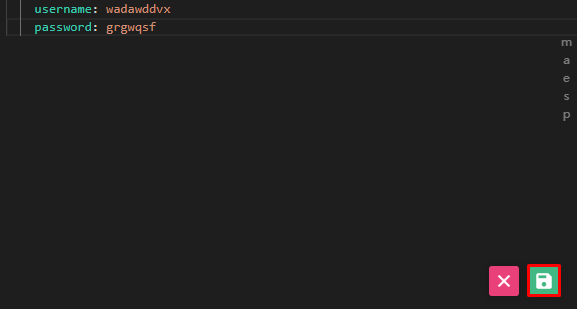
Dopo essersi spostati nella scheda "Proxy", individuare il pulsante "Globale" e fare clic su di esso. Si aprirà una finestra in cui sarà possibile trovare il server proxy configurato. È presente anche il pulsante "Verifica", sul quale è possibile fare clic per testare il proxy. Se funziona bene, dovrebbe apparire la linea verde indicata nell'immagine sottostante.
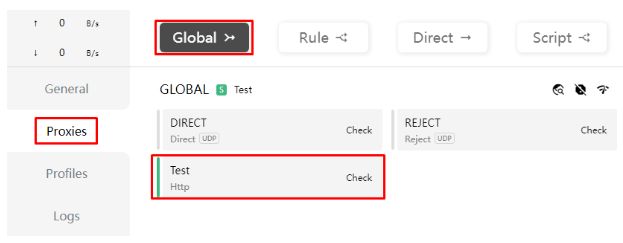
Infine, entrare nel browser web e accedere a un sito in grado di verificare la geolocalizzazione. Assicuratevi di avere la posizione IP che dovrebbe avere l'IP del proxy.

Un proxy è una tecnologia moderna molto utile, in particolare quando lo si integra con la configurazione di Clash as a proxy, in quanto maschera l'indirizzo IP originale e quindi nasconde l'identità e la posizione dell'utente da potenziali tracciatori online ed è molto utile per la privacy quando si cerca di accedere a informazioni sensibili online. I proxy aiutano gli utenti a superare le restrizioni geografiche di accesso, consentendo l'accesso a contenuti, siti web e media bloccati che potrebbero essere altrimenti vietati nel paese dell'utente.
Oltre all'accesso e alla privacy menzionati, i proxy aiutano anche a bypassare la censura imposta dagli ISP o dai governi, consentendo un accesso illimitato ai servizi Internet e ai siti web desiderati. Questa funzione è fondamentale nelle regioni in cui l'uso di Internet è fortemente monitorato e alcune attività sono limitate. Inoltre, i proxy possono anche contribuire a migliorare le prestazioni delle connessioni Internet, fornendo un accesso rapido e affidabile alle informazioni richieste di frequente, riducendo così al minimo il tempo di caricamento.
I proxy migliorano anche la sicurezza, in quanto fungono da barriera tra il computer e i rischi presenti su Internet, come le pubblicità dannose o i siti web infetti da malware. Gli individui o le organizzazioni che gestiscono reti di grandi dimensioni potrebbero trovare vantaggioso implementare i proxy con l'aiuto dei quali la rete può essere ben gestita, consentendo di regolare l'utilizzo della larghezza di banda e migliorando così l'efficacia delle prestazioni della rete.
In Clash for Windows è possibile applicare diversi tipi di proxy. Considerate il caso d'uso specifico per selezionare l'opzione più adatta:
Ma che dire dei protocolli? Quelli HTTP e HTTPs sono appropriati per la navigazione web in generale; quest'ultimo protegge il traffico web con la crittografia. Per lo streaming, i giochi e le applicazioni che richiedono i protocolli TCP e UDP, i proxy SOCKS5 sono l'opzione migliore da scegliere.
Clash per Windows consente inoltre agli utenti avanzati di personalizzare una serie di configurazioni proxy che includono l'impostazione di regole per l'instradamento del traffico.
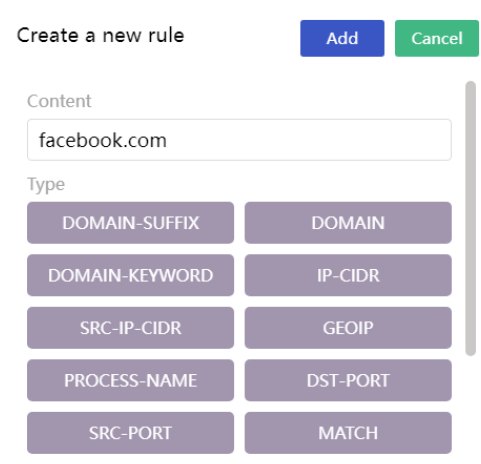
Le impostazioni DNS integrate possono essere modificate cambiando la configurazione delle impostazioni del profilo.
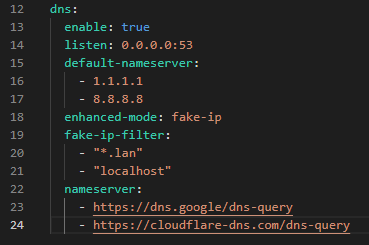
Riassumendo, non c'è dubbio che l'impostazione di strumenti proxy per Clash per Windows migliori la vostra esperienza su Internet, aumentando la sicurezza, la privacy e aggirando le geo-restrizioni su alcuni contenuti specifici. Questa guida fornisce istruzioni facili da seguire, passo dopo passo, su come utilizzare Clash per Windows, in modo che gli utenti possano sfruttare appieno i vantaggi offerti dai proxy. Assicuratevi di provare a utilizzare diversi tipi di proxy e configurazioni per vedere quale soddisfa le vostre esigenze.
Commenti: 0